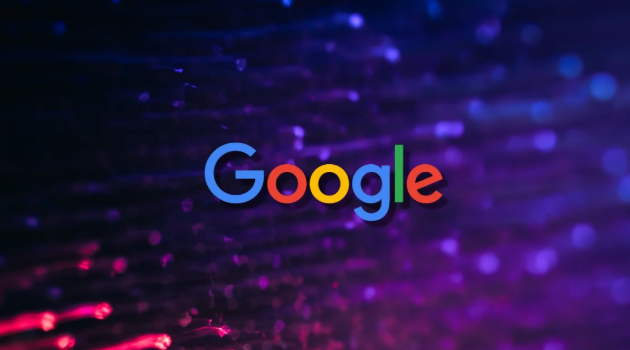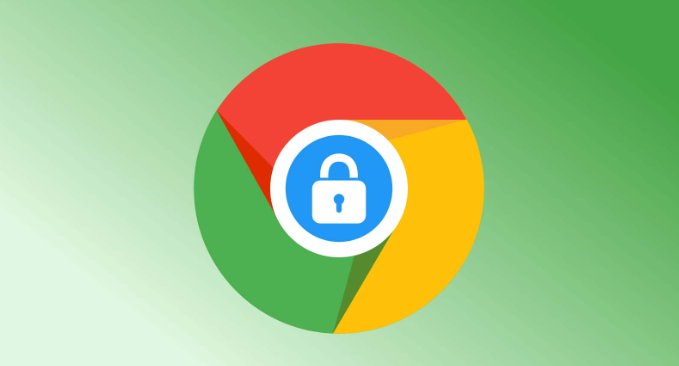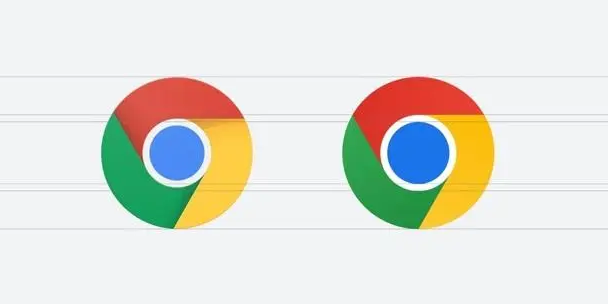谷歌浏览器无法打开网页的常见原因及修复
时间:2025-07-28
来源:谷歌浏览器官网
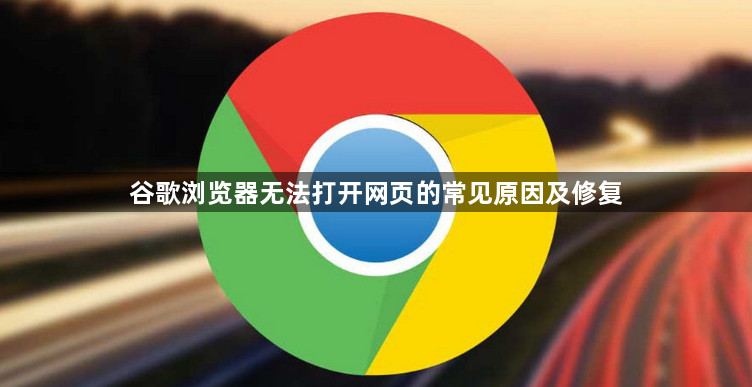
检查网络连接是否正常。尝试打开其他应用程序或使用其他设备验证互联网可用性。若发现网络异常,可重启路由器并等待一分钟后再重新连接。确保网线插紧且Wi-Fi信号强度充足,排除物理层故障可能性。
清理浏览器缓存和Cookie数据。进入设置菜单选择“隐私与安全”,点击“清除浏览数据”。勾选“已缓存的图像和文件”“Cookie及其他站点数据”,建议选择“全部时间”范围进行彻底清理。完成后重新启动浏览器使更改生效。
禁用可能引起冲突的扩展程序。通过菜单进入“更多工具→扩展程序”,逐个关闭所有已安装插件。观察能否正常访问网页,若恢复则逐个启用以定位问题来源。也可切换至无痕模式测试,该模式默认不加载任何扩展。
调整DNS设置为公共服务器地址。将设备的DNS修改为谷歌提供的8.8.8.8和8.8.4.4,或阿里DNS 223.5.5.5。在命令提示符输入ipconfig /flushdns刷新本地DNS缓存,解决域名解析错误导致的访问失败问题。
排查防火墙与安全软件干扰。暂时关闭第三方杀毒软件或防护墙,测试是否恢复正常访问。若有效,需将Chrome添加到白名单例外规则中。同时检查代理服务器设置,进入“系统”选项取消勾选“使用代理服务器”。
重置浏览器至默认配置。当上述方法无效时,进入设置中的“高级”区域,点击“恢复设置为原始默认设置”。此操作会清除所有自定义修改,包括主页绑定、搜索引擎偏好等潜在错误配置。
扫描恶意软件威胁。运行可信的安全工具进行全面查杀,重点检查注册表项和进程列表。某些恶意程序会篡改浏览器组件,导致异常行为。完成后再次尝试打开目标网页验证修复效果。
验证网站服务器状态。使用在线检测工具确认目标站点是否全局宕机。若其他用户也无法访问,则属于服务商端故障,只能等待官方修复公告。此时可尝试更换镜像站点或替代服务方案。
更新浏览器版本至最新。定期检查更新中心获取安全补丁与功能改进,过时的版本可能存在已知兼容性漏洞。自动更新机制可在后台静默完成升级过程,不影响当前工作任务。
通过分层级的管控策略组合运用上述方法,优先解决影响基础功能的明显错误,再逐步优化细节体验。遇到复杂问题时,可以同时开启多个面板协同工作,例如结合元素审查与控制台日志分析动态效果实现原理。日常使用时保持开发者工具熟练度,定期检查更新版本带来的新特性支持情况。